Како да поправите Асус тастатура за лаптоп који не ради у Виндовс-у – ТецхЦулт
Мисцелланеа / / September 28, 2023
Да ли се тастатура вашег Асус лаптопа понаша лоше, остављајући вас фрустрираним и неспособним да правилно куцате? Не брините; ниси сам. Проблеми са тастатуром су уобичајени, али добра вест је да постоји неколико метода за решавање проблема помоћу којих можете покушати да поново ради беспрекорно. У овом свеобухватном водичу ћемо вас провести кроз сва могућа решења и пронаћи одговор како да поправите Асус тастатуру за лаптоп који не ради у Виндовс-у.

Преглед садржаја
Како да поправите Асус тастатура за лаптоп не ради у Виндовс-у
Асус лаптоп може наићи на проблеме као што су тастатура која не реагује, Виндовс не може да открије вашу тастатуру или одређени тастери не функционишу исправно са оперативним системом Виндовс. Будите сигурни да је овај чланак овде да пружи решења за решавање ових проблема. Дакле, почнимо!
Брз одговор
Оживите Асус тастатуру за лаптоп користећи алатку за решавање проблема са овим корацима:
1. Отворите подешавања уређаја и кликните на Ажурирање и безбедност.
2. Идите до Решавање проблема одељак.
3. Кликните на Додатни алати за решавање проблема.
4. Изаберите Тастатура са листе и кликните на Покрените алатку за решавање проблема.
Зашто моја Асус тастатура за лаптоп не ради?
Постоји неколико разлога зашто тастатура вашег Асус лаптопа можда не ради Виндовс:
- Застарели или оштећени драјвери за тастатуру може довести до кварова на тастатури.
- Физичко оштећење на тастатуру или њене компоненте може довести до престанка рада тастера.
- Софтверске грешке или сукоби може пореметити функционалност тастатуре.
- Функција приступачности тастера филтера може успорити одзив тастера или онемогућити одређене тастере.
- Заражени програм може да омета рад тастатуре.
- Нетачна подешавања тастатуре, подешавања језика или региона могу утицати на функционалност.
Метод 1: Поново покрените лаптоп
Пре него што пређемо на сложенија решења, почнимо са једноставним решењем – поновним покретањем лаптопа. Понекад мањи кварови могу изазвати проблеме са тастатуром. Ево како да то урадите:
1. Искључите лаптоп са јавни Ви-Фи, ако је повезан, и деинсталирајте све недавно инсталиране апликације.
2. Искључи ваш лаптоп и уклоните Кабл за напајање као и батерија.
3. Притисните и држите дугме за укључивање да испразни преосталу снагу.
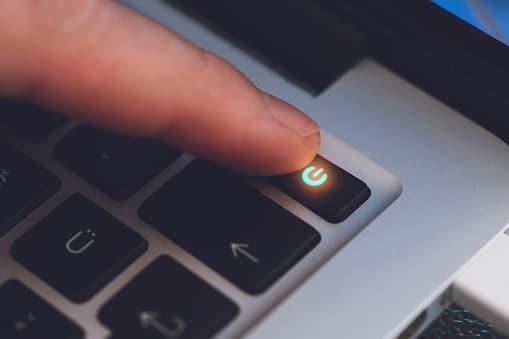
4. Уклоните све повезане УСБ уређаји и нека лаптоп се охлади.

5. Поново уметните батерију и повезати кабл за напајање.
6. Укључити ваш лаптоп.
Овај процес може да реши мање проблеме и увек је добар први корак.
Такође прочитајте:Миш и тастатура не раде у оперативном систему Виндовс 10 [РЕШЕНО]
Метод 2: Користите алатку за решавање проблема са тастатуром
Виндовс нуди уграђене алате за решавање проблема за дијагностиковање и решавање различитих хардверских проблема. Да бисте користили алатку за решавање проблема са тастатуром:
1. Отворите лаптоп Подешавања.
2. Кликните на Ажурирање и безбедност.
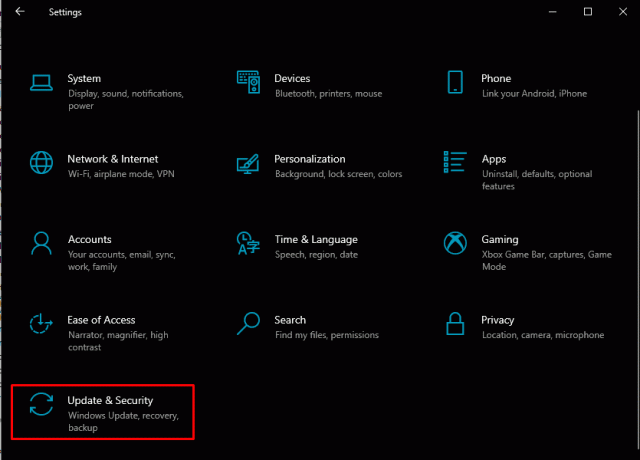
3. Изаберите Решавање проблема одељак.
4. Кликните на Додатни алати за решавање проблема.
5. Изаберите Тастатура са листе и кликните на Покрените алатку за решавање проблема.
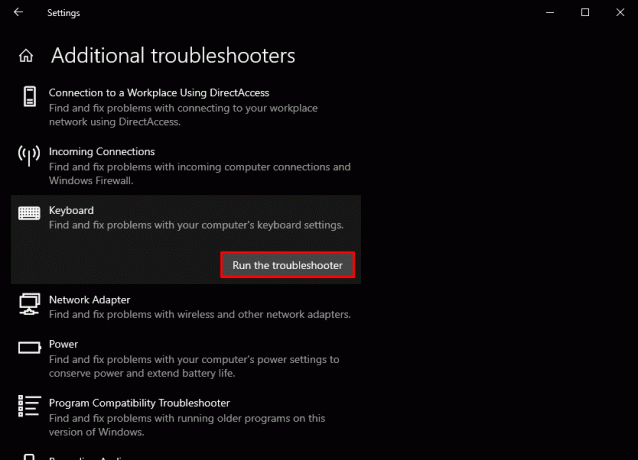
Алат за решавање проблема ће покушати да открије и реши све проблеме у вези са тастатуром. Ако не успе, пређите на следећи метод.
Метод 3: Ажурирајте управљачке програме тастатуре
Застарели или оштећени управљачки програми за тастатуру могу довести до кварова на тастатури. Пратите ове кораке да бисте ажурирали управљачке програме за тастатуру и поправили тастатуру Асус лаптопа која не ради у Виндовс-у:
1. Повежите свој лаптоп са интернет.
2. Притисните Виндовс + Кс да отворите мени напајања и изаберете Менаџер уређаја.

3. Проширите Кеибоардс категорија.
4. Кликните десним тастером миша на тастатуру и изаберите Ажурирати драјвер.
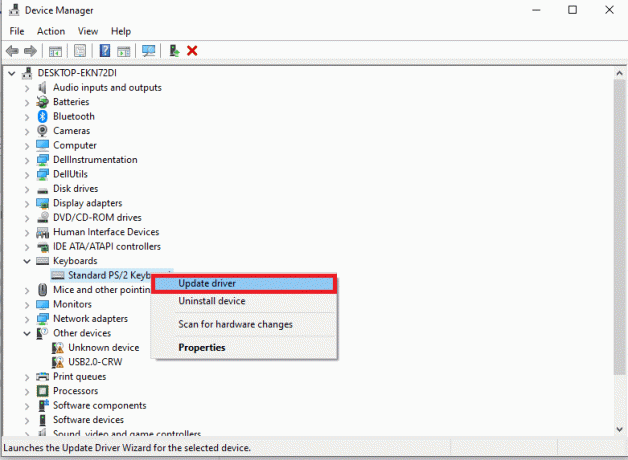
5. Изабери Тражите аутоматски ажурирани софтвер драјвера. Виндовс ће потражити и инсталирати најновији драјвер за тастатуру.
6. Поново покренути ваш лаптоп.
Ажурирање управљачких програма за тастатуру може помоћи у решавању проблема са компатибилношћу и побољшању перформанси тастатуре.
Метод 4: Поново инсталирајте управљачке програме тастатуре
Застарели или оштећени управљачки програми за тастатуру могу довести до кварова на тастатури. Пратите ове кораке да бисте ажурирали управљачке програме за тастатуру:
1. Отвори Менаџер уређаја и проширити Кеибоардс категорија.
2. Кликните десним тастером миша на тастатуру и изаберите Деинсталирајте уређај.
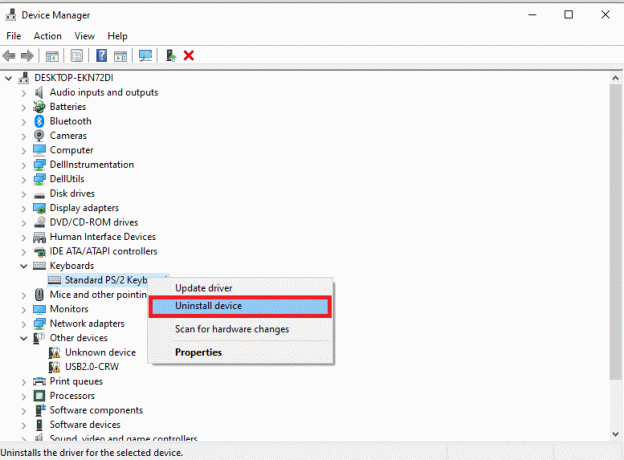
3. Поново покрените лаптоп да аутоматски поново инсталирате драјвер тастатуре.
Ако Виндовс не ажурира управљачки програм, размислите о коришћењу алата треће стране за скенирање и поправку застарелих или недостајућих драјвера. Ови алати могу да обезбеде да имате најновије драјвере за своју тастатуру и на тај начин решите проблем.
Такође прочитајте:Лако поправите тастатуру која не ради у оперативном систему Виндовс 10
Метод 5: Уклоните вирусе
Вируси или малвер понекад могу да ометају функционалност ваше тастатуре. Да бисте елиминисали ову могућност, следите ове кораке и поправите Асус тастатуру лаптопа која не ради у Виндовс-у:
1. Отворите свој антивирусни програм. У случају да немате инсталиран антивирус на свом лаптопу, можете изабрати са наше листе најбољи бесплатни алати за уклањање злонамерног софтвера.
2. Сада урадите темељно Вирус Сцанс.

Ако се пронађу вируси, ваш антивирусни програм треба да их аутоматски уклони. Одржавање система чистим од малвера је кључно за несметан рад.
Метод 6: Ажурирајте Виндовс ОС
Понекад застареле верзије оперативног система Виндовс могу довести до проблема са тастатуром. Уверите се да имате најновија ажурирања:
1. Кликните на Почетак Мени и Изабери Подешавања.
2. Кликните на Ажурирање и безбедност.
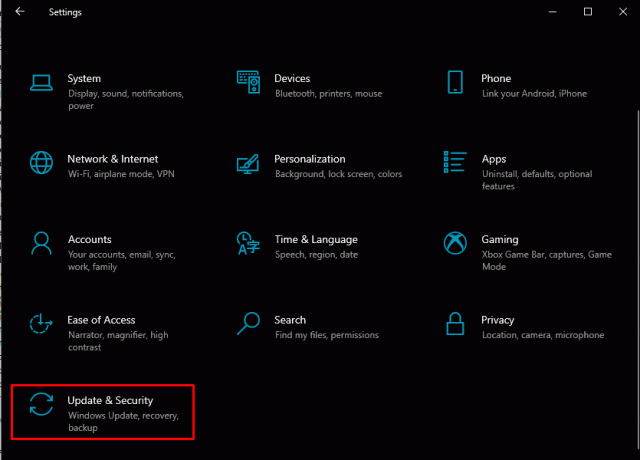
3. Кликните на Провери ажурирања да инсталирате сва доступна ажурирања.
Одржавање оперативног система Виндовс ажурним може да реши проблеме са компатибилношћу и побољша укупне перформансе система.
Метод 7: Ресетујте подешавања лаптопа
Подешавања која се односе на вашу тастатуру, датум/време, језик и регион могу утицати на њен учинак. Због тога морате да се уверите да је све исправно конфигурисано, укључујући подешавања времена, језика и региона да бисте поправили да тастатура Асус лаптопа не ради у Виндовс-у.
1. Кликните на Почетак и отворен Лаптоп Сеттингс.
2. Кликните на Време и језик.

3. Проверите сваки одељак једну по једну и унесите измене ако нађете да су неке информације нетачне.
Белешка: Сада морате да искључите тастере филтера на рачунару.
4. У системским подешавањима идите на Лакоћа приступа.
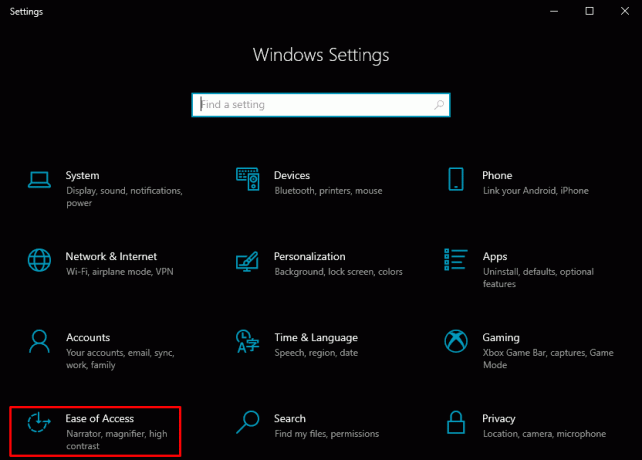
5. У Интеракција одељак пронађите и кликните на Тастатура.
6. Померите се надоле да бисте пронашли и онемогућили Тастери филтера.

7. Отвори Трцати апликација (Виндовс логотип + Р).
8. Тип оск и кликните на У реду да бисте отворили тастатуру на екрану.
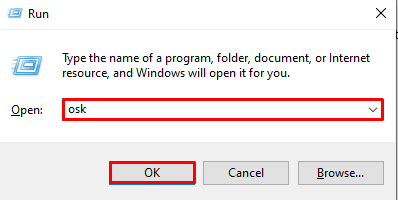
9. Овде омогућите Тастер за закључавање бројчане тастатуре функција.
Исправљање ових подешавања може помоћи у решавању проблема са тастатуром који произилазе из погрешних конфигурација.
Такође прочитајте:Размакница не ради на Виндовс 11? Ево како да то поправите!
Метод 8: Вратите свој систем
Ако ниједна од горе наведених метода не ради, враћање вашег система у претходно стање може бити решење. Овај метод може да врати ваш систем у радно стање, елиминишући проблеме са тастатуром узроковане недавним променама. Молимо прочитајте наш водич даље Како користити враћање система на Виндовс 10 За више детаља.
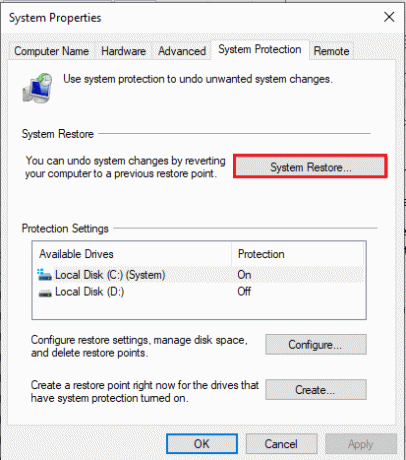
Ако ниједна од раније поменутих метода не функционише, чисто ресетовање често може да реши сталне проблеме са тастатуром. За ово можете користити наш водич на како направити чисту инсталацију Виндовс 10.
То је све укључено како да поправите Асус тастатуру лаптопа која не ради у Виндовс-у! Надамо се да сте сада опремљени низом метода за решавање проблема. Не заборавите да увек дајете приоритет ажурирању система како бисте избегли такве проблеме у будућности. Ако имате било каква питања или сугестије за нас, обавестите нас у пољу за коментаре испод.
Хенри је искусни технолошки писац са страшћу да сложене технолошке теме учини доступним свакодневним читаоцима. Са више од деценије искуства у технолошкој индустрији, Хенри је постао поуздан извор информација за своје читаоце.



